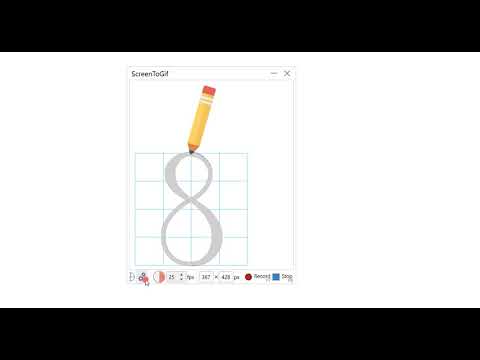Người dùng đã đâm sầm máy tính bảng Microsoft Surface qua vấn đề tiêu thụ đĩa không gian rõ ràng. Họ tin rằng hệ điều hành của thiết bị, phiên bản Windows tương thích với ARM được gọi là Windows RT tiêu thụ hơn một nửa dung lượng lưu trữ trên bo mạch có sẵn cho mô hình 32GB, chỉ có 15GB cho các tệp và dữ liệu ứng dụng. Tình hình không phải là rất khác nhau trên mô hình 64GB. Tối đa 45GB đã được phân bổ! Do đó, một kỹ thuật tiết kiệm không gian đĩa thú vị WIMBoot, - một tùy chọn triển khai mới, đã được giới thiệu với Cập nhật Windows 8.1.
Khởi động hình ảnh Windows (WIMBoot)
Nếu Windows được triển khai bằng cách sử dụng kỹ thuật mới này trên một thiết bị có ổ SSD 16 GB hoặc 32 GB hoặc bộ nhớ eMMC, Microsoft cho biết sẽ để lại hơn 12GB dung lượng trống. Các phương pháp cài đặt trước đó dẫn đến chỉ 7GB không gian người dùng miễn phí. Tùy chọn triển khai mới, có sẵn cho các hệ thống UEFI, được gọi là Windows Image Boot (hoặc WIMBoot), theo một cách tiếp cận khác với cài đặt Windows truyền thống.
WIMBoot là tập hợp đầy đủ các tệp hệ điều hành được cài đặt trên một phân vùng đặc biệt trên thiết bị lưu trữ và được nén. Bất kỳ người dùng Windows nào đang cân nhắc về ý tưởng thu nhỏ Windows 8.1 xuống kích thước, đủ để một hệ điều hành tiêu thụ lượng dung lượng vừa phải trên máy tính bảng sẽ tìm thấy tùy chọn WIMBoot khả thi.
Không giống như các quá trình cài đặt cổ xưa liên quan đến việc khai thác các tệp Windows nén từ một hình ảnh (WIM), WIMBoot giữ chúng được nén nhưng khi được truy cập, các tệp sẽ không bị nén. Vì tệp cài đặt.WIM là tệp chỉ đọc, nó cũng có thể được sử dụng làm hình ảnh khôi phục ‘factory-fresh’. Trước đó, hệ điều hành cần phải được cài đặt thông qua quy trình thủ công và chưa được các công cụ triển khai của Microsoft hỗ trợ như WDS, MDT và Trình quản lý cấu hình của Trung tâm hệ thống hỗ trợ.
Việc cài đặt bắt buộc người dùng phải sao chép tệp WIM vào một phân vùng “hình ảnh” riêng biệt (giống như bạn sẽ làm cho hình ảnh Khôi phục), sau đó sử dụng DISM để tạo tệp con trỏ từ ổ đĩa C: hệ điều hành chuẩn thành tệp WIM. Windows biết cách khởi động hệ điều hành (giữ tất cả các tệp trong WIM) khi được định cấu hình trong thiết lập này. Đây là ảnh chụp màn hình cho bạn biết đĩa trông như thế nào sau hậu trường.

Trong tất cả, bạn có thể nhận được một phiên bản đầy đủ của hệ điều hành trong khi vẫn có phạm vi cho việc cài đặt các ứng dụng và các chương trình khác. Tất cả các liên kết quan trọng đến quá trình cài đặt WIMBoot được tô sáng trên Blog của Windows.
Bài đăng này cho thấy cách nhỏ gọn Windows 10 hoặc Tắt tính năng Hệ điều hành nhỏ gọn.